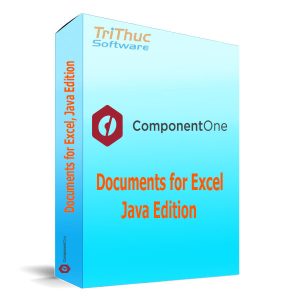Mô tả
PDFelement là một phần mềm xử lý tệp PDF được phát triển bởi Wondershare Technology. Được coi là một ứng dụng chuyên nghiệp cho việc tạo, chỉnh sửa, chuyển đổi và quản lý tệp PDF, PDFelement giúp người dùng làm việc với tài liệu PDF một cách dễ dàng và hiệu quả.
Tính năng của phần mềm PDFelement
PDFelement là một phần mềm mạnh mẽ cho việc xử lý tệp PDF và cung cấp nhiều tính năng hữu ích. Dưới đây là một số tính năng chính của PDFelement:
- Chỉnh Sửa PDF: PDFelement cho phép bạn chỉnh sửa nội dung trực tiếp trong tệp PDF, bao gồm thêm, xóa, hoặc sửa đổi văn bản, hình ảnh, và các yếu tố khác.
- Chuyển Đổi PDF: Bạn có thể chuyển đổi tệp PDF sang nhiều định dạng khác nhau như Word, Excel, PowerPoint, HTML, v.v.
- Tạo PDF: PDFelement cho phép bạn tạo tệp PDF từ nhiều nguồn khác nhau, bao gồm văn bản, hình ảnh, bảng tính, và tài liệu khác.
- Bảo Mật PDF: Bạn có thể thêm mật khẩu bảo vệ cho tệp PDF để ngăn truy cập không ủy quyền, chỉnh sửa, hoặc in tài liệu. Cũng có thể ký số và thực hiện chữ ký điện tử.
- Chú Thích và Ghi Chú: PDFelement cho phép bạn thêm chú thích, ghi chú, và đánh dấu vào tài liệu PDF để giao tiếp và phản hồi.
- Biểu Đồ và Biểu Đồ: Bạn có thể tạo biểu đồ và biểu đồ tài liệu trực quan trong tệp PDF.
- So Sánh và Ghép Nối PDF: PDFelement cho phép bạn so sánh hai tài liệu PDF để tìm sự khác biệt và ghép nối chúng thành một tài liệu duy nhất.
- Nhận Diện Văn Bản Tự Động: PDFelement có khả năng tự động nhận diện văn bản trong hình ảnh và tài liệu quét.
- Trình Đọc PDF Nâng Cao: Bạn có thể tạo và quản lý danh sách đánh dấu, tạo mục lục, và thực hiện tìm kiếm trong tài liệu PDF.
- Tích Hợp Dữ Liệu Biểu Đồ: PDFelement cho phép bạn nhập dữ liệu từ bảng tính hoặc cơ sở dữ liệu vào biểu đồ hoặc biểu đồ trong tài liệu PDF.
- Quản Lý Trang: Bạn có thể thêm, xóa, hoặc quản lý trang trong tài liệu PDF.
- Ghi Lại Hình Ảnh: PDFelement cho phép bạn tạo tài liệu PDF bằng cách ghi lại hình ảnh từ máy ảnh hoặc thiết bị quét.
PDFelement là một công cụ đa chức năng mạnh mẽ cho việc làm việc với tệp PDF, từ chỉnh sửa nội dung đến bảo mật và quản lý tài liệu.
Hướng dẫn cài đặt phần mềm PDFelement
Dưới đây là hướng dẫn cài đặt phần mềm PDFelement trên hệ điều hành Windows. Lưu ý rằng quy trình có thể thay đổi một chút dựa trên phiên bản cụ thể của PDFelement, nhưng cách thực hiện chung là tương tự:
Bước 1: Tải PDFelement
- Trước hết, truy cập trang web chính thức của Wondershare hoặc trang web cung cấp PDFelement để tải phần mềm. Hãy chắc chắn bạn tải phiên bản phù hợp với hệ điều hành của bạn (Windows).
- Tải tệp cài đặt PDFelement và chờ cho quá trình tải về hoàn tất.
Bước 2: Cài Đặt PDFelement
- Mở tệp cài đặt PDFelement mà bạn đã tải về. Thường thì bạn có thể tìm thấy tệp cài đặt ở thư mục “Tải về” hoặc theo vị trí bạn đã chọn để lưu tệp.
- Bạn sẽ thấy một hộp thoại cài đặt xuất hiện. Bấm “Next” (Tiếp theo) để bắt đầu quá trình cài đặt.
- Tiếp theo, bạn sẽ được yêu cầu chấp nhận các điều khoản và điều kiện của phần mềm. Đọc kỹ và chấp nhận chúng nếu bạn đồng ý.
- Chọn nơi bạn muốn cài đặt PDFelement trên máy tính của bạn. Mặc định, nó sẽ được cài đặt trong thư mục “C:\Program Files (x86)\Wondershare\PDFelement”. Bạn có thể chọn thư mục cài đặt khác nếu cần.
- Bấm “Next” để tiếp tục.
- Tiếp theo, bạn có thể chọn tạo các biểu tượng trên màn hình làm việc và trên menu Start để truy cập dễ dàng PDFelement.
- Bấm “Install” (Cài đặt) để bắt đầu quá trình cài đặt.
- Khi quá trình cài đặt hoàn tất, bấm “Finish” (Hoàn thành).
Bước 3: Kích Hoạt PDFelement (nếu cần)
- Đôi khi, sau khi cài đặt, bạn sẽ cần kích hoạt PDFelement bằng cách cung cấp thông tin đăng nhập hoặc mã kích hoạt. Hãy làm theo hướng dẫn trên màn hình để hoàn tất quá trình kích hoạt.
Bước 4: Sử Dụng PDFelement
- Sau khi cài đặt và kích hoạt thành công, bạn có thể bắt đầu sử dụng PDFelement để chỉnh sửa, chuyển đổi và quản lý tệp PDF của mình.
Lưu ý rằng quy trình cài đặt có thể thay đổi một chút dựa trên phiên bản cụ thể của PDFelement và hệ điều hành của bạn, nhưng hướng dẫn này cung cấp một cái nhìn tổng quan về quy trình cài đặt cơ bản.
Mua phần mềm PDFelement ở đâu?
Trải qua hơn 17 năm phát triển, Tri Thức Software đã được sự tin tưởng của nhiều khách hàng trên thế giới và Việt Nam. Hiện nay chúng tôi đã trở thành doanh nghiệp hoạt động chuyên nghiệp trong lĩnh vực tư vấn và cấp phép phần mềm PDFelement có bản quyền và các thiết bị CNTT lớn tại Việt Nam. Cung cấp nhiều giải pháp phần mềm trọn gói cho nhiều khách hàng từ đa ngành nghề và đa hình thức tư nhân, nhà nước, giáo dục,…chúng tôi có đội ngũ tư vấn, kỹ thuật, triển khai và thương mại, chăm sóc có kinh nghiệm sẽ hỗ trợ phục vụ khách hàng tốt nhất. Để được tư vấn và hỗ trợ giá tốt hơn, Quý khách hãy liên lạc với đội ngũ kinh doanh và hỗ trợ kỹ thuật của chúng tôi qua hotline (028) 22443013.